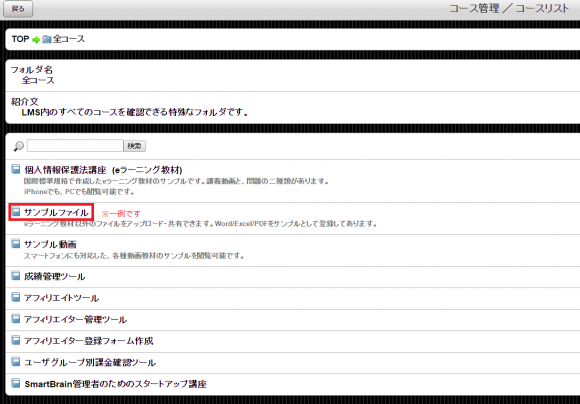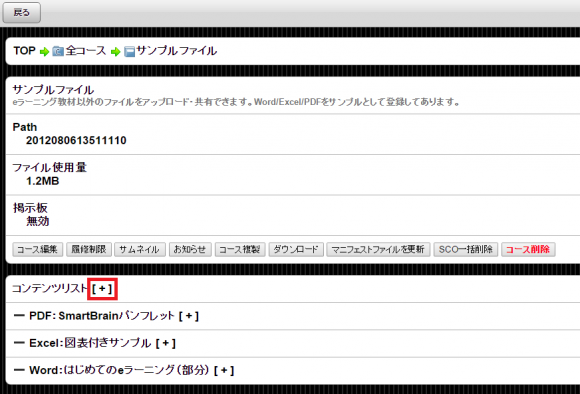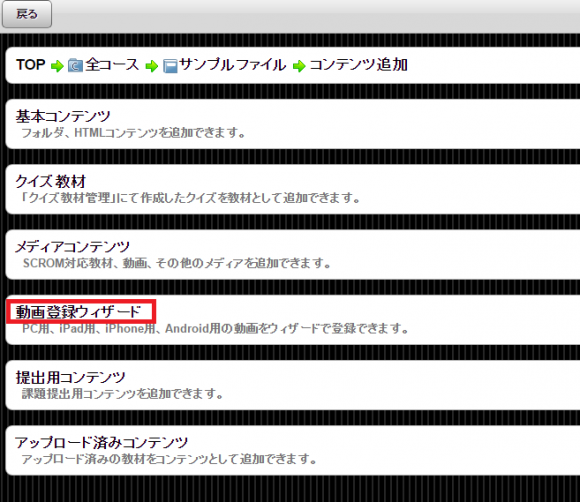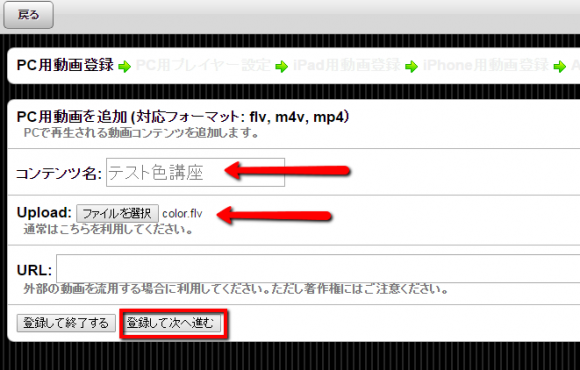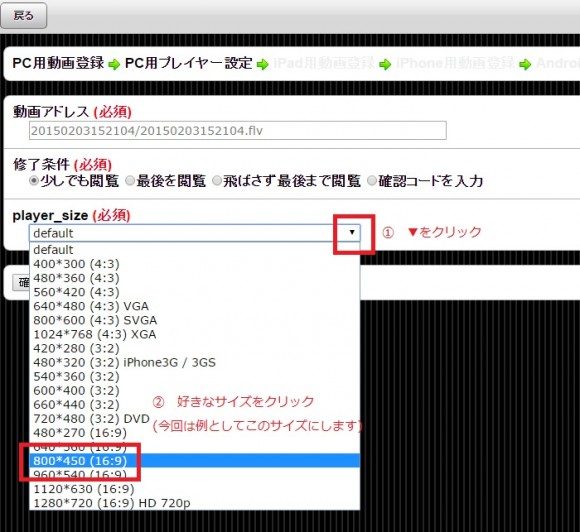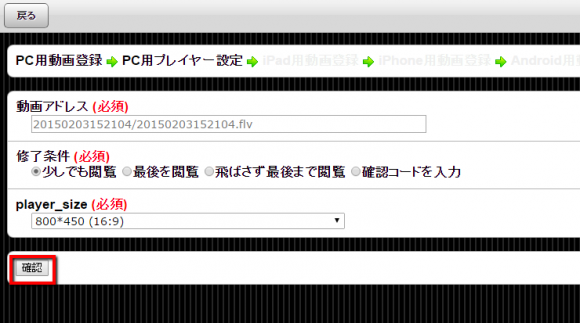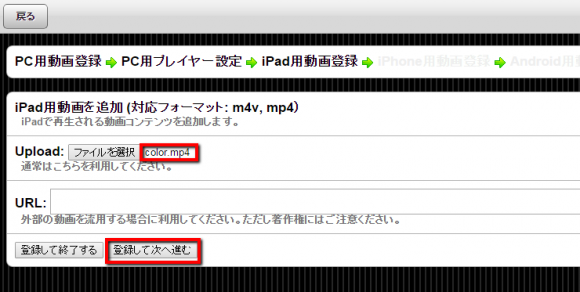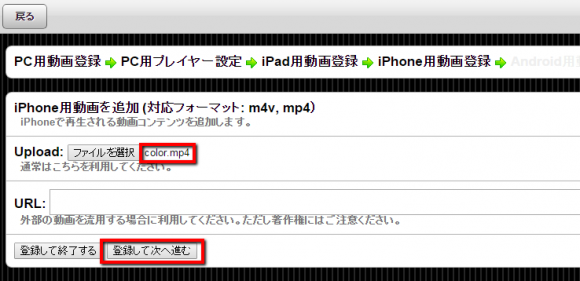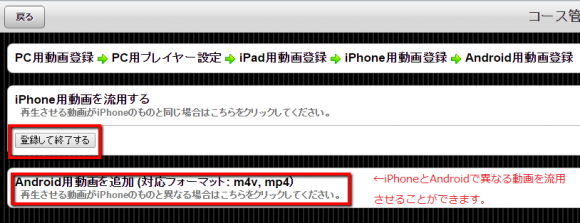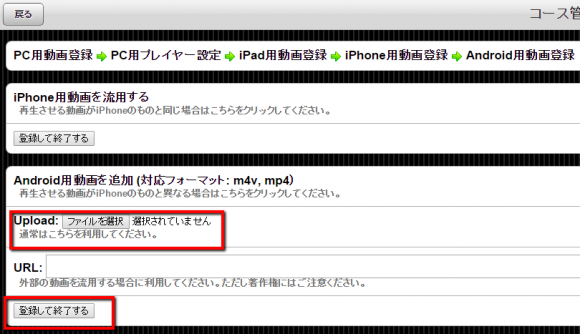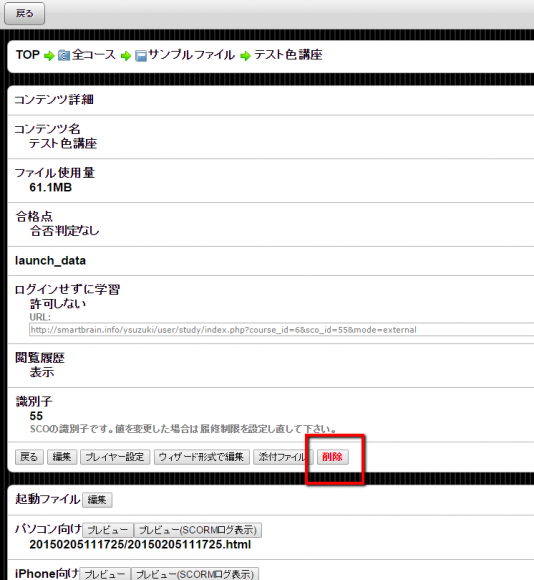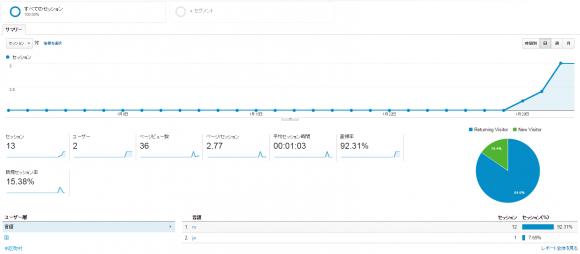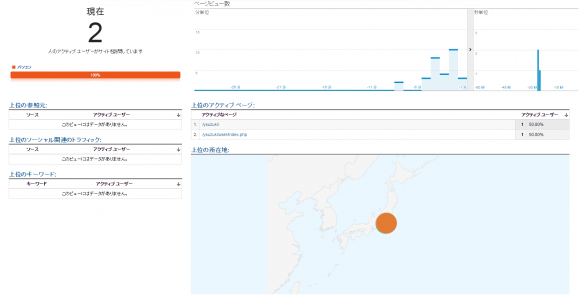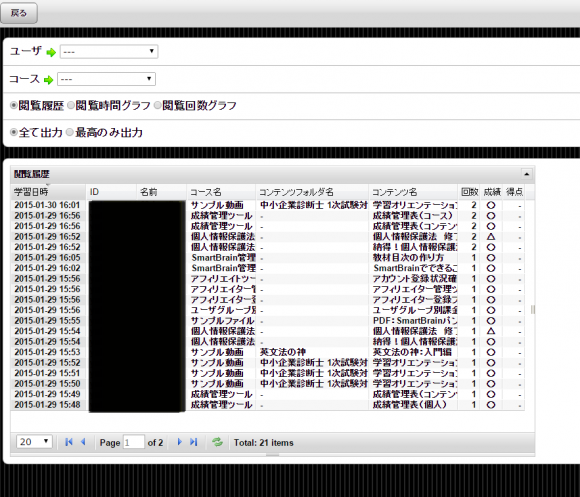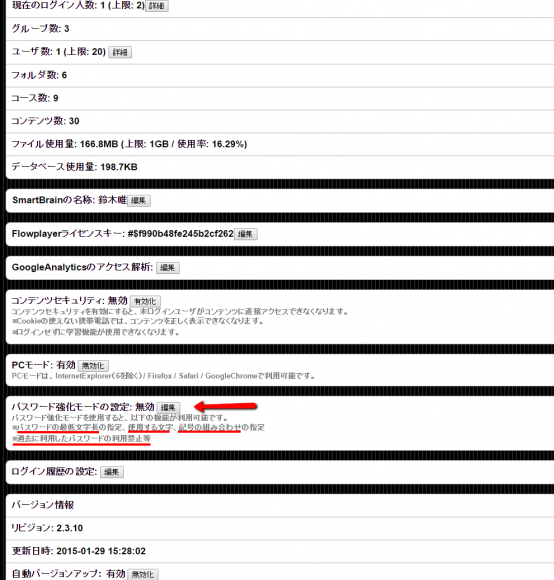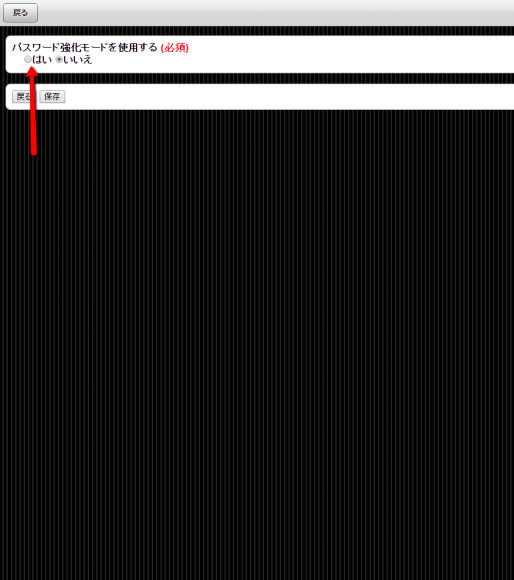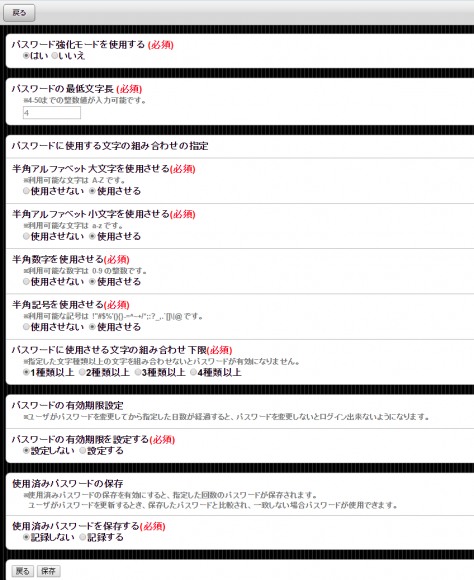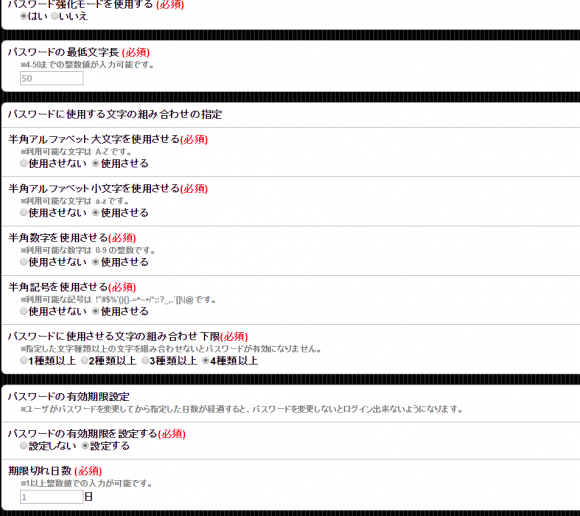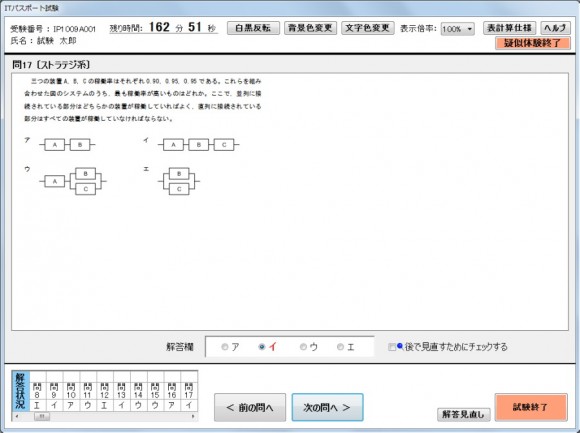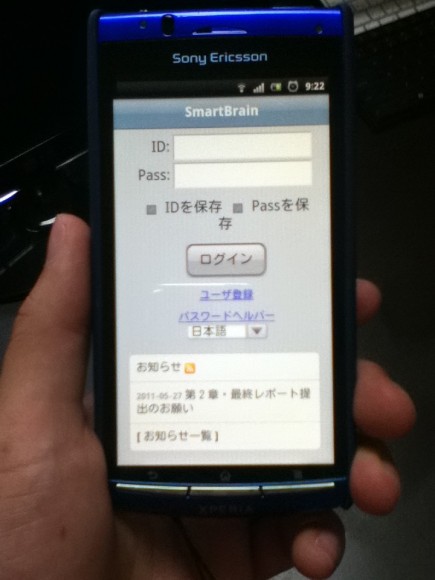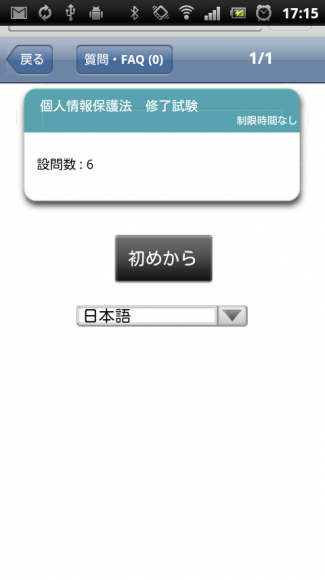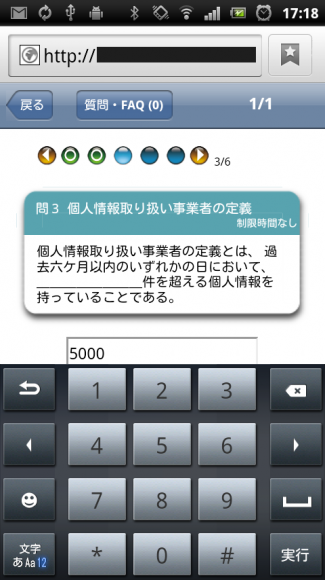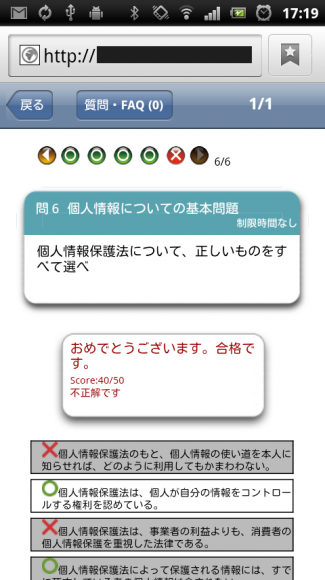患者が知りたい薬の話
こんにちは。
キバンインターナショナル、女子部の小林です。
こちらのコーナーでは、私が実際講座を見て、その講座のご案内をしていくというコーナーになります。
今回は、患者が知りたい薬の話、先生は岩堀禎廣(いわほりよしひろ)先生です。
では、こちらの講座の注目ポイントなんですけれど、まず大衆薬は風邪を治さない!?
風邪を引くとお医者さんに行かずに、近くの薬局で薬を買って済ませることも結構多い方、いらっしゃるかと思うんですけれども、この風邪を治さない、というのはある理由があるんですね。
その薬の使い方によって、いろいろ変わってくるので、この講座で薬を使った方がいいのか、それかお医者様にかかった方がいいのか、そういうことが分かってくると思います。
抗生物質は飲みきらないと、怖いことに。
こちらは私もよくお医者様にかかると、抗生物質を飲みきってください、というふうに言われることが多いんですけれど、これは具体的な理由もよく分からないまま、たまには飲みきれないことも、重要視せず飲みきらずに終わってしまうこともよくあるんですけれども、これは理由を知ったら、必ず飲みきろうというふうに思ってしまいます。
耐性菌というのが関わってくるんですけれど、これもぜひ知っておいてほしいことだと思います。
そして、タミフルの異常行動、飲む?飲まない?
私も小さな子どもがいますので、インフルエンザに罹ってタミフルを処方される時に、それを飲んでいいのかなと一瞬思って、考えてしまうことが多いんですけれども、これもこの講座で判断基準というのを教えてくれていますので、知っておくといいかと思います。
それから、解熱剤の使い方は? というところなんですけれど、子どもが熱を出して医療機関にかかる時に、一応解熱剤出しておきますね、というふうによく言われるんですけれども、そしてもらうんですけれども、家でいざ使う時に判断が分からず、いつ使っていいのか、どういったタイミングで使うべきなのか、それとも使わないほうがいいのか、そういったところも分かってくるかと思います。
そして、医療機関で受診が終り、薬局でそのお薬をもらう時に、ジェネリックにしますか、と最近は言われることが多くなってきたかと思います。
それも判断基準を迷ってしまう方、とてもたくさんいるかと思います。
私もいつも自分でどちらかに決めるんですけれども、それを決めたあとに、果たしてそれでいいのか、よかったのかとか考えてしまうんですけれども、その判断基準も分かるかと思います。
そして、薬を飲み忘れたら?飲酒をしたら?あと、お茶で薬を飲んだらダメなのか、そういったところも、やはり特に大人の方でお仕事のお付き合いがあって、風邪をひいてても飲みに行かなければいけないとか、薬を飲むのは結構大変な作業で、飲む時に近くに水がないとお茶で飲んでしまったりとか、お茶はダメなのか、とかそういったところ、結構分からないままにしている方多いかと思うんですけれども、私もいつもそちらの判断が分からず、この講座を聞いたあとに、今まで間違った判断をしていたなというふうに思いました。
一番重要なところがあるんですね。
それを忘れていたんですね。
なので、こちらも知っておくといいかと思います。
それから、トクホは?ということなんですけれど、結構CMとかでトクホっていうフレーズを耳にすること多いんですけれども、トクホはいい、ということしか私はよく分かっていなくて、なぜそのトクホがいいのかっていう理由ですね、そういうのもこちらで知っておくと大分買い物の判断も変わってくるかと思います。
こちらの講座でより知識をたくわえて、賢い薬の利用の仕方をしていってはいかがかと思います。
講座の詳細ページは、こちらのアドレスになりますが。
こちらのアドレスから詳細ページにいきまして、こういった無料のサンプルの動画などもありますので、ぜひこちらからご参照いただければと思います。
【患者が知りたい薬の話 講座概要】
薬局で薬を買うとき。病院で処方されるとき。ほんとは聞きたいけれど、なかなか聞けない、教えてくれない。そんなお薬の話を、薬剤師の岩堀禎廣先生の講義で学ぶことができます。「かぜ薬は風邪を治さない?」、「抗生物質の是非」、「インフルエンザと風邪の違いとは?」、「熱と免疫の関係」、「頭痛とお薬」、「薬と眠気」、「自分と薬の相性」、「医薬品の種類」、「薬の値段と品質」、「効果と副作用」、「食前・食間・食後」、「飲み忘れたときの対処法」、「目薬で病気になるケース」など、知らないと危険なこともある薬の利用法や、知らないと損する基礎知識まで分かりやすく解説しています。
【患者が知りたい薬の話 サンプル講座】
【無料ユーザー登録で教材を試してみる】
無料でSmartBrainを使ってみる
eラーニングシステム SmartBrainを利用することで、様々な内容のeラーニングを提供することが可能です。社内情報やもちろん、教材を販売しての収益化も可能です。まずは、eラーニングシステムSmartBrainをお試しください。20ユーザまで無料でご利用いただけます。
- ユーザー数を20名(同時接続2名)までに限定して、すべての機能を無料で利用していただけます。
- 無期限に無料で利用することができます。
- コンテンツは、合計1GBまで利用することができます。
- サポートは、有料プランと同様に受けることができますが、有料サービスの方のサポートが最優先となります。
- サポートは、回答を保証するものではありません。
- コンテンツの販売など、商用利用はできません。
- 下記「無料プランで利用開始」をクリックして頂ければ、ご利用開始頂けます。(無料プランから有料プランへ移行する方法は、こちらをご覧下さい。)
- 一般に販売する講座を初期費用無しで作りたい方は、こちらのコンテンツバンクのサービスを御覧ください。